谷歌浏览器如何设置主页为默认页?谷歌浏览器是非常便捷的网页浏览软件,无论是功能使用还是网址搜索与分享都可轻松完成,强大的分享功能可以让用户同时打开多个网页进行浏览。更可根据个人使用需求进行网页默认主页设置,但很多用户都不知道如何进行默认主页设置?因此浏览器之家小编特意为大家带来了2023快速设置主页为默认的具体操作流程指南分享。

快速设置主页为默认的具体操作流程指南
1、先点击右上角箭头所指的图标。
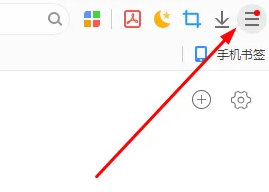
2、接着点击进入“设置”。
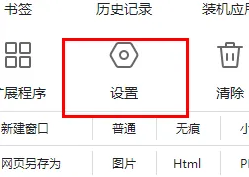
3、然后单击“默认浏览器”的功能选项。
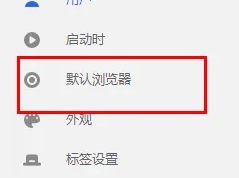
4、最终选择“设置为默认选项”即可。
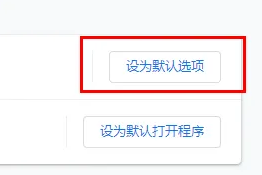
以上就是小编为大家带来的关于谷歌浏览器如何设置主页为默认页-快速设置主页为默认的具体操作流程指南分享,感兴趣的用户可前往浏览器之家。

















